win10电脑右下角输入法图标不见了?Win10右下角不显示输入法的解决方法
发布时间:2022-07-22 09:24:41 作者:佚名  我要评论
我要评论
这篇文章主要介绍了win10电脑右下角输入法图标不见了?Win10右下角不显示输入法的解决方法的相关资料,需要的朋友可以参考下本文详细内容介绍
(福利推荐:你还在原价购买阿里云服务器?现在阿里云0.8折限时抢购活动来啦!4核8G企业云服务器仅2998元/3年,立即抢购>>>:9i0i.cn/aliyun)
win10电脑右下角输入法图标不见了?相信有很多人都遇到过输入法不见的情况,在win10系统中右下角任务栏中没有输入法的图标,这是win10系统一个的更新后的“特点”,但是有人很不习惯这个“特点”,就问小编说怎么恢复输入法图标呢?这里小编就给大家讲一下Win10右下角不显示输入法图标的解决方法。
Win10右下角不显示输入法图标的解决方法
1、首先,使用键盘组合键【win+i】直接打开windows设置页面。

2、鼠标左键单击“设备”选项。
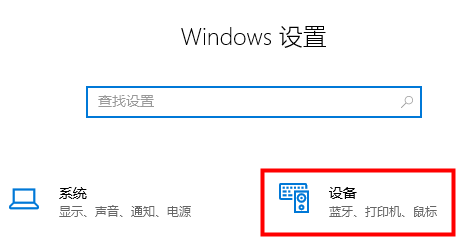
3、左侧单击“输入”,右侧找到“高级键盘设置”。

4、打开后用户可以修改默认输入法,并勾选“使用桌面语言栏”选项即可调出。

5、或者使用键盘组合键“Win+R”打开运行窗口。

6、输入命令“ctfmon.exe”,按下回车键确定即可打开输入法。

以上就是win10电脑右下角输入法图标不见了?Win10右下角不显示输入法的解决方法的详细内容,更多关于win10右下角没有输入法图标的资料请关注程序员之家其它相关文章!
相关文章

Win10玩dnf输入法图标不见了怎么办?win10玩dnf输入法图标不见了解决办
这篇文章主要介绍了Win10玩dnf输入法图标不见了怎么办?win10玩dnf输入法图标不见了解决办法的相关资料,需要的朋友可以参考下本文详细内容介绍。2022-04-25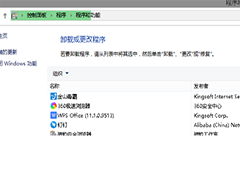 有win10用户发现自己在卸载了一些之前使用的应用软件之后,数据没有了但是应用的图标还是存在的。win10卸载输入法图标还在怎么办?,赶紧看看吧2020-09-28
有win10用户发现自己在卸载了一些之前使用的应用软件之后,数据没有了但是应用的图标还是存在的。win10卸载输入法图标还在怎么办?,赶紧看看吧2020-09-28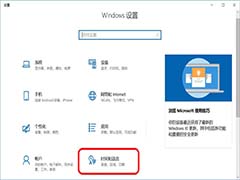 Win10全屏时怎么隐藏输入法图标?Win10全屏看视频或者玩游戏的时候,想要隐藏输入法的图标,该怎么隐藏呢?下面我们就来看看详细的教程,需要的朋友可以参考下2019-01-10
Win10全屏时怎么隐藏输入法图标?Win10全屏看视频或者玩游戏的时候,想要隐藏输入法的图标,该怎么隐藏呢?下面我们就来看看详细的教程,需要的朋友可以参考下2019-01-10 win10系统怎么隐藏搜狗输入法的图标?win10系统安装了搜狗输入法,想要隐藏搜狗输入法的图标,该怎么设置隐藏呢?下面我们就来看看详细的教程,需要的朋友可以参考下2018-06-26
win10系统怎么隐藏搜狗输入法的图标?win10系统安装了搜狗输入法,想要隐藏搜狗输入法的图标,该怎么设置隐藏呢?下面我们就来看看详细的教程,需要的朋友可以参考下2018-06-26- Win10电脑输入法图标不见了怎么办?最近有朋友们遇到这个问题,下面小编就给大家带来解决方法,希望可以帮助到大家2016-06-02
- Win10系统语言栏上会自动显示输入法的图标,如果不显示输入法图标,而是显示一个键盘,就只能输入英文字母。这个问题要怎么解决呢?今天小编就为大家带来win10输入法图标不2015-12-31
- Win10输入法图标消失,只能输英文怎么办?电脑中确定已经安装了中文输入法,想切换的时候发现找不到输入法图标,同时ctrl+空格键也切换不了,该怎么办呢?下面我们来看看一2015-12-30
- 使用Win10 9926时发现了新的故障:开机后点击开始菜单或搜索,输入法就无法使用,关于这个问题该如何解决,下面有个不错的方法,大家不妨一试2015-02-25
- 用着用着发现输入法突然不见了,输入法图标消失了,语言栏也不见了,下面教大家Win10如何找回输入法图标和语言栏,遇到此问题的朋友可以看看2014-11-13
- 为什么突然之间输入法的图标就消失了呢?如果你的输入法不见了,可以参考下面的解决方法2014-10-08







最新评论